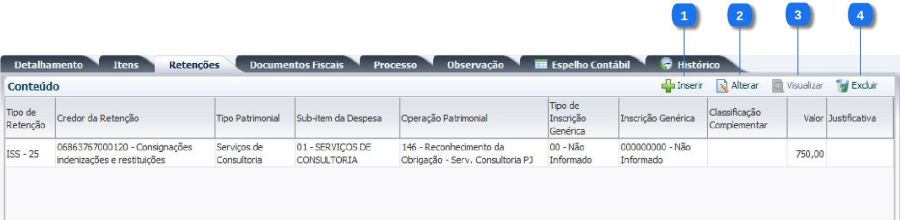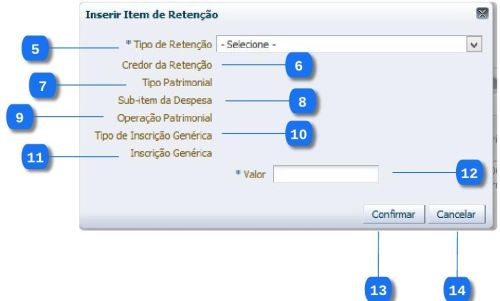Aba Retenções - NL: mudanças entre as edições
Ir para navegação
Ir para pesquisar
imported>Alexandre |
imported>Alexandre Sem resumo de edição |
||
| Linha 81: | Linha 81: | ||
**** '''[[Detalhamento de Dotação]]''' | **** '''[[Detalhamento de Dotação]]''' | ||
**** '''[[Liberação de Cotas]]''' | **** '''[[Liberação de Cotas]]''' | ||
**** '''[[Nota de Descentralização de Crédito]]''' | |||
**** '''[[Nota de Crédito]]''' | **** '''[[Nota de Crédito]]''' | ||
**** '''[[Nota de Dotação]]''' | **** '''[[Nota de Dotação]]''' | ||
Edição das 13h52min de 20 de março de 2015
Descrição da Interface
| Sequência | Campo | Descrição |
|---|---|---|
| 1 | Inserir | Acione a opção para Inserir uma retenção para a Nota de Liquidação |
| 2 | Alterar | Acione a opção para Alterar uma retenção para a Nota de Liquidação |
| 3 | Visualizar | Acione a opção para Visualizar uma retenção para a Nota de Liquidação |
| 4 | Excluir | Acione a opção para Excluir uma retenção da Nota de Liquidação |
| 5 | Tipo de Retenção | Selecione o Tipo de Retenção desejado para incluir na nota de liquidação. |
| 6 | Credor da Retenção | Selecione o Credor da Retenção desejado para incluir na nota de liquidação. |
| 7 | Tipo Patrimonial | Selecione o Tipo Patrimonial desejado para incluir na nota de liquidação. |
| 8 | Sub-item da Despesa | Selecione o Sub-item da Despesa desejado para incluir na nota de liquidação. |
| 9 | Operação Patrimonial | Selecione a Operação Patrimonial desejada para incluir na nota de liquidação. |
| 10 | Tipo de Inscrição Genérica | Selecione o Tipo de Inscrição Genérica desejada para incluir na nota de liquidação. |
| 11 | Inscrição Genérica | Selecione a Inscrição Genérica desejada para incluir na nota de liquidação. |
| 12 | Valor | Informe o valor da retenção cadastrada na nota de liquidação. |
| 13 | Confirmar | Pressione o botão Confirmar para cadastrar a retenção. |
| 14 | Cancelar | No caso de desistência do processo clique no botão cancelar. |